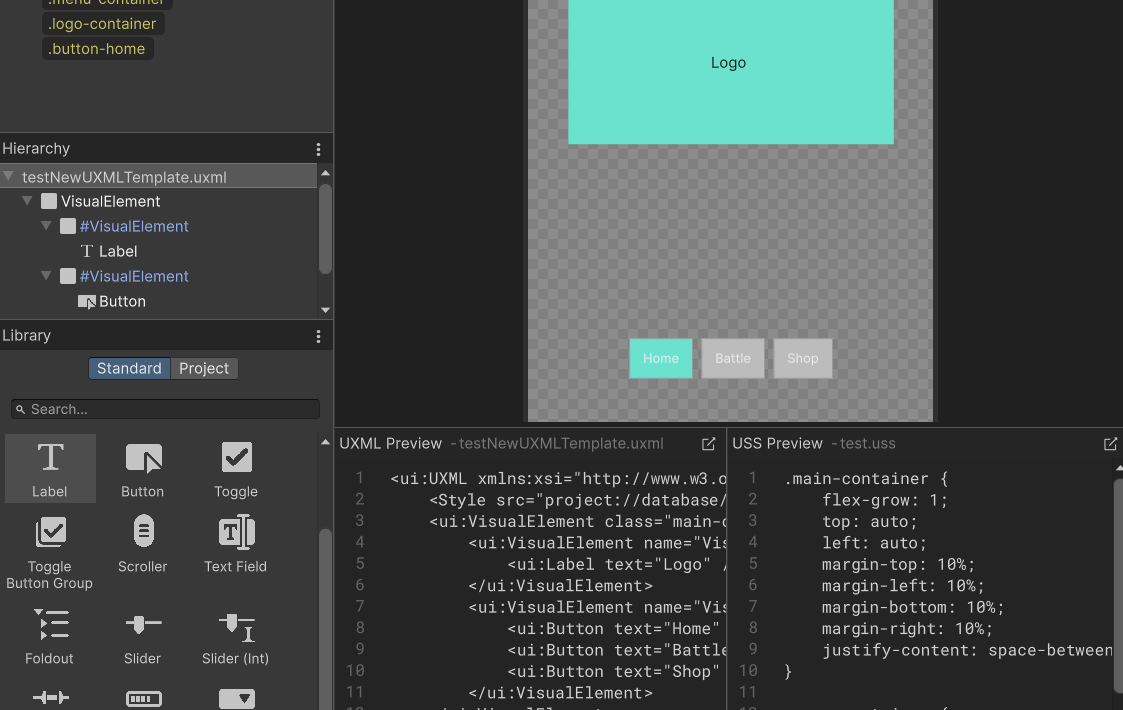
Unity UI Toolkit 入門
こんにちは、プログラマーの稲垣です。
「ゲームエンジンについての研究」の第2回目は、Unity の UI Toolkit についてご紹介します。
UI Toolkit 自体は数年前から提供されていましたが、以前から気になっていながらも、わたしはこれまで触ってきませんでした。
そろそろ「uGUI の他に UI Toolkit も触っておいた方がいいかな」と思い、今回改めて調べてみることにしました。
公式ドキュメント:Unity UIツールキット
https://unity.com/ja/features/ui-toolkit
環境
Unity 6.0(6000.0.54f1)
UI Toolkit とは?
UI Toolkit は Unity の新しい UI システムで、HTML/CSS ライクな仕組みが特徴です。
HTML のような UXML でレイアウトを作り、CSS のような USS で見た目を設定します。
また、GUI で操作できる UI Builder があり、ドラッグアンドドロップで配置することもできますので、デザイナーや非エンジニアでも UI を触りやすいかと思います。
UI Toolkit を使う準備
UI Toolkit を使用するには、必要なアセット(UXML)を作成し、シーン上に配置します。
- シーンのヒエラルキー上で右クリック → UI Toolkit → UI Document → 「UIDocument」というオブジェクトが作られる
- プロジェクトビューで右クリック → Create → UI Toolkit → UI Document → 「NewUXMLTemplate」(デフォルトの名称)という UXML ファイルが作成される
- シーン上の「UIDocument」オブジェクトを選択 → インスペクタの「Source Asset」に 2 で作成した「NewUXMLTemplate」をアタッチ
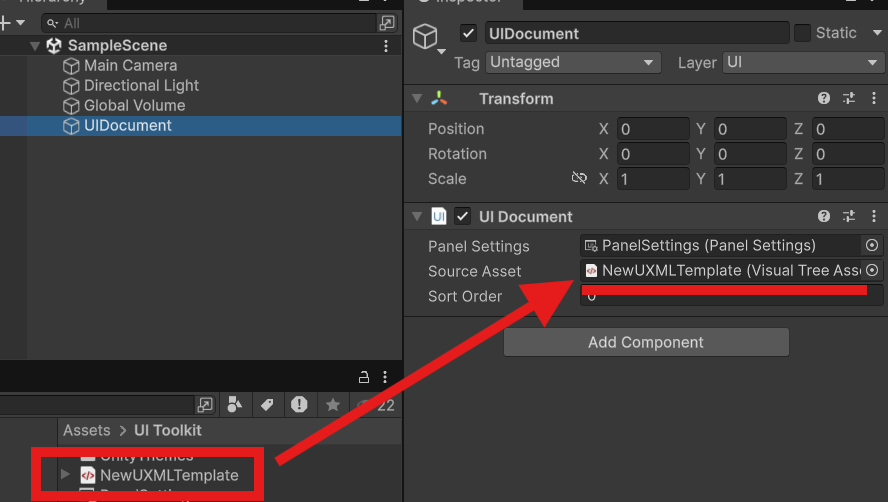
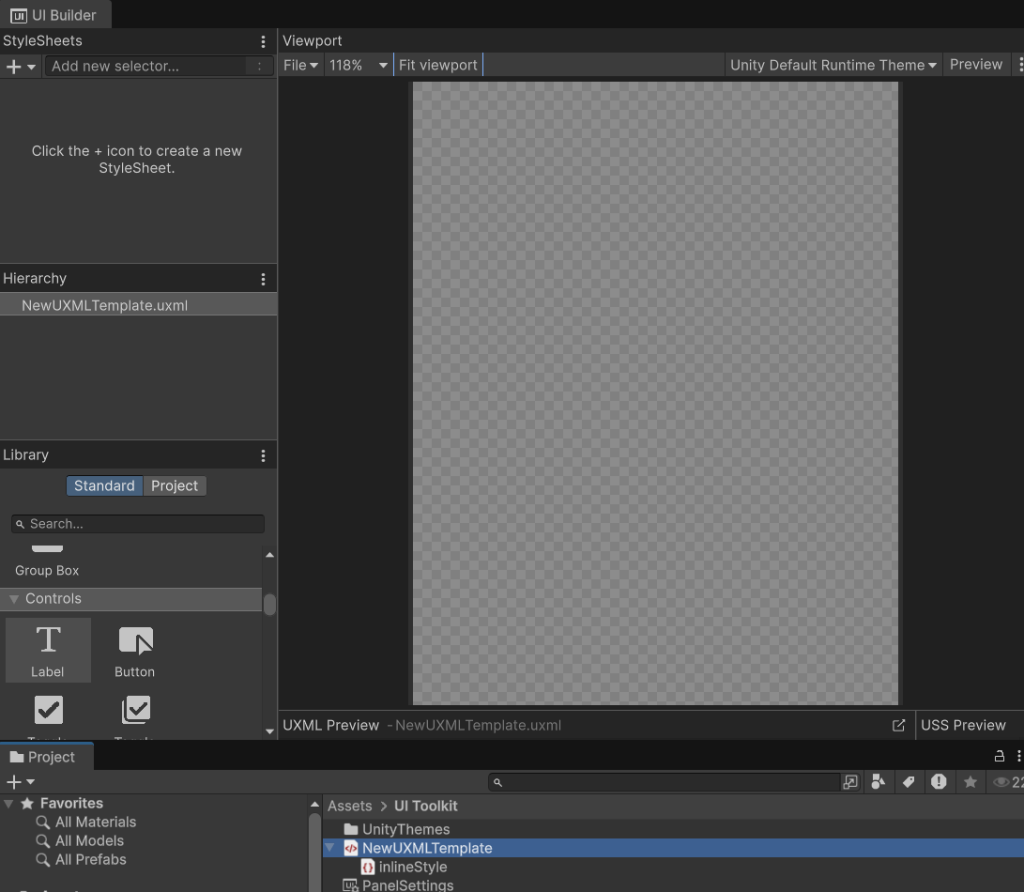
これで準備完了です!
プロジェクトビューの「NewUXMLTemplate」をダブルクリックすると、UI Builder が開きます。
ちなみに「NewUXMLTemplate」の入れ子になっている「inlineStyle」をダブルクリックするとエディタが立ち上がり生の UXML が編集できます。
<?xml version="1.0" encoding="utf-8"?>
<ui:UXML
xmlns:xsi="http://www.w3.org/2001/XMLSchema-instance"
xmlns:ui="UnityEngine.UIElements"
xmlns:uie="UnityEditor.UIElements"
xsi:noNamespaceSchemaLocation="../../UIElementsSchema/UIElements.xsd"
>
</ui:UXML>UI Builder で UI を配置
UI Builder を使って UI を配置していきます。

左下のライブラリにあるテキストやボタンなどさまざまなパーツを、ドラッグアンドドロップで中央に配置していきます。
ライブラリのすぐ上にあるヒエラルキーで構造の確認や編集もできます。
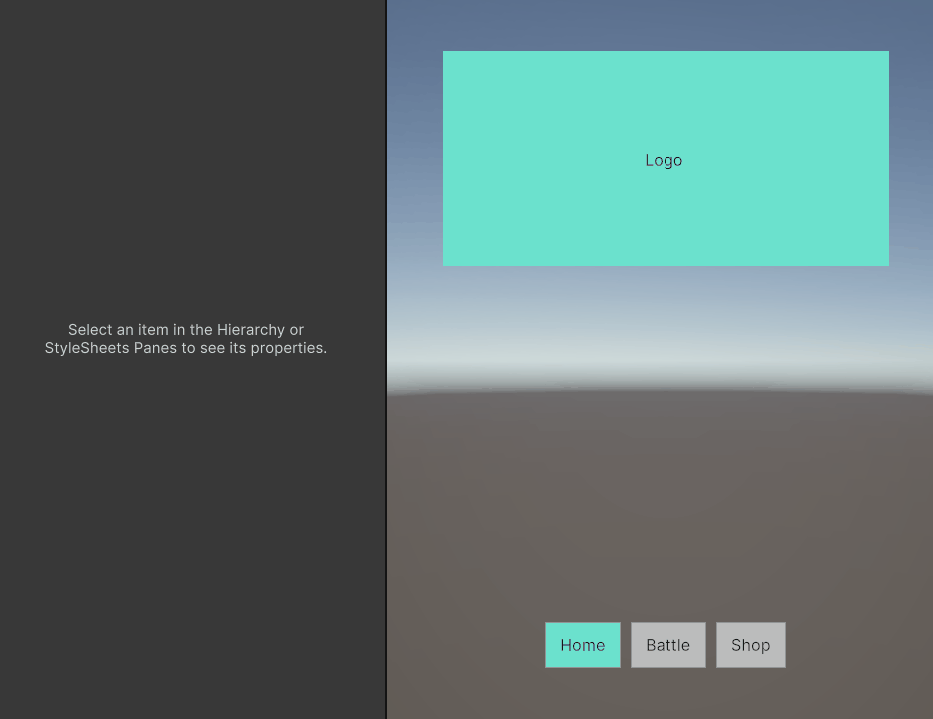
uGUI ではアンカーで位置やサイズを調整していましたが、UI Toolkit では CSS の flexbox と同じ考え方でレイアウトが決まるため、画面サイズを変更すると自動的に伸縮します。
UI Builder で指定したスタイルはインラインスタイルになる
UI Builder の右ペインにあるインスペクタでは、マージンや背景色などさまざまなスタイルを指定できますが、これは UXML 上に埋め込まれたインラインスタイルになります。
UXML とスタイルを分離するには、USS を追加する必要があります。
また、USS とインラインスタイルでは、HTML のインラインスタイルと同じように、インラインスタイルの方が優先されてしまうため、いま設定されているスタイルがインラインスタイルなのか USS なのか意識する必要があります。
USS を追加する
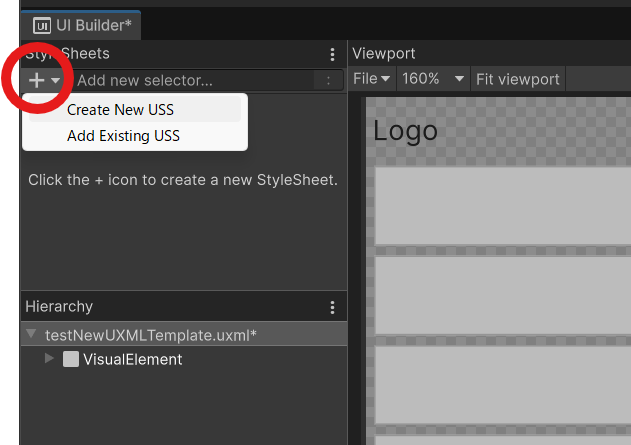
UI Builder の左上にある「+」→「Create New USS」で新しい USS ファイルを作成します。
USS ファイルを作成してからヒエラルキーの要素に対してクラスを付けていくことで、要素のスタイルを USS に記述していくことができます。
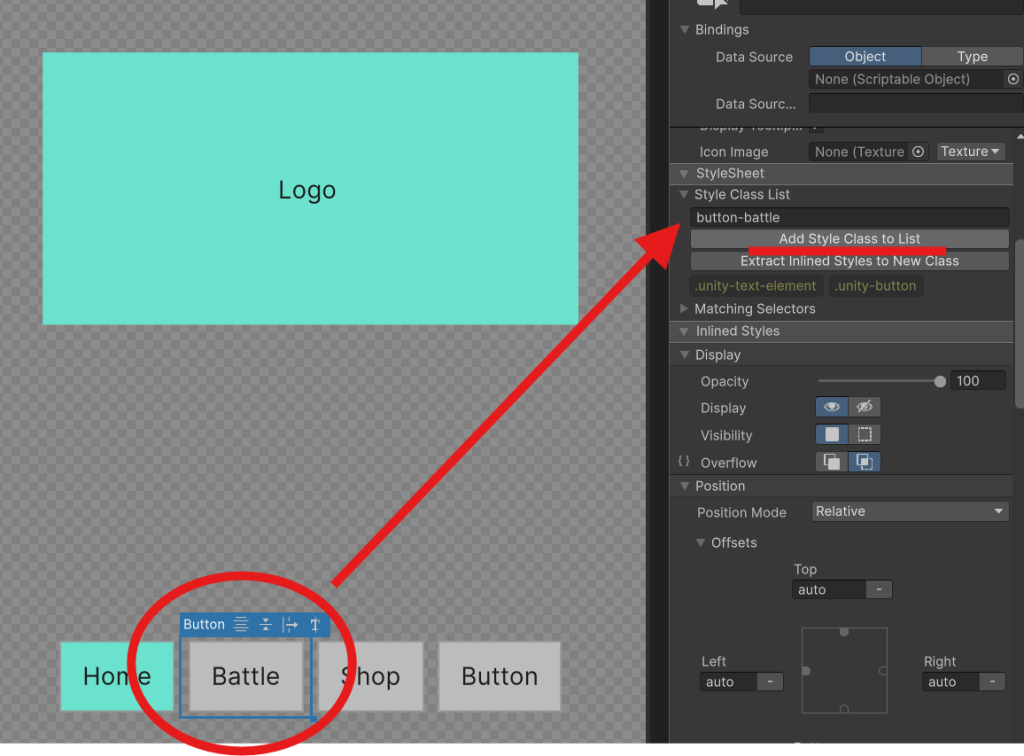
要素にクラスを付加するには要素を選択し、「Style Class List」に任意の名前を入力(ここでは「button-battle」)、「Add Style Class to List」をクリックします。
すぐ下にあるボタン、「Extract inlined Styles to New Class」をクリックすると、GUI 上で指定したスタイルを USS に反映します。
UI Toolkit の使い方に慣れるには…
いきなり UXML や USS を直書きするには Unity 独特の表現もあるため敷居が高そうです。
まずは GUI の UI Builder でインラインスタイルで指定していき、それを後から USS に書き出していく方がよさそうです。
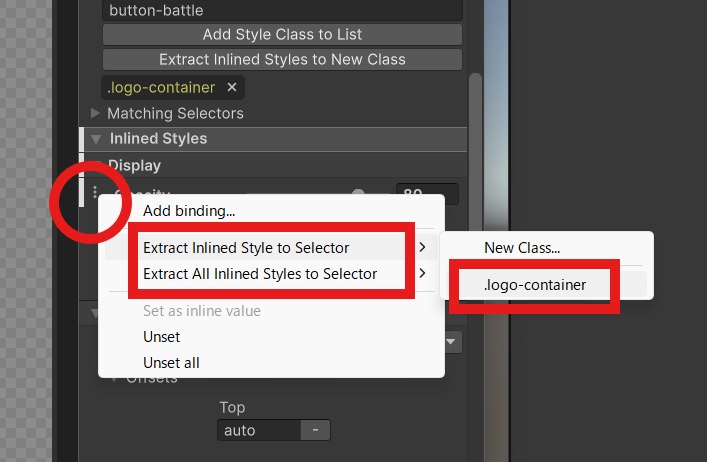
インスペクタでインラインスタイルを変更した場合、画像のように左横が白くなります。
そのすぐ横の三点マークをクリックすると「Extract Inlined Style to Selector」「Extract All Inline Styles to Selector」という選択肢が出てきます。
ここで既存のクラス名(ここでは「.logo-container」)を指定すると、インラインスタイルで指定されていたスタイルが USS に移動します。
まとめ
これまでの uGUI に慣れていると戸惑うところが多そうですが、HTML/CSS に慣れている方には非常に直感的にレイアウトが組めそうです。
新しい UI システム、まだの方はぜひ使ってみてくださいね。
